Photoshop蒙版素材合成超可爱MM签名 |
|
6、打开下图所示的相框素材,拖进来,水平翻转,把相框放大并把相框中间的白色用魔术棒选取并删除,放到中间的位置能够显示两张人物就可以了, 再向左下旋转 。  7、调整去色相框,调整亮度对比度,把亮度加到最大150,颜色如果还显得按就在调整一下曲线,再把透明度降低就可以了 。数值随自己喜欢,然后 高斯模糊,数值自定 。 8、新建图层,打开下图所示的云彩素材,把云彩定义为画笔 。回到原来文件,在图层下面和上面各画几笔 。 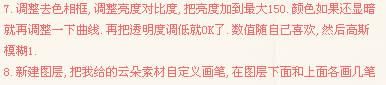 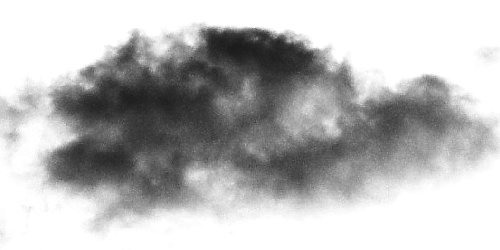 9、打开下图所示的纹理素材,拖进来,去色,图层混合模式改为“叠加”,加上图层蒙版,用黑色画笔把人物脸部擦出来 。 10、再打开另一张纹理素材,拖进来,处理方法同上 。  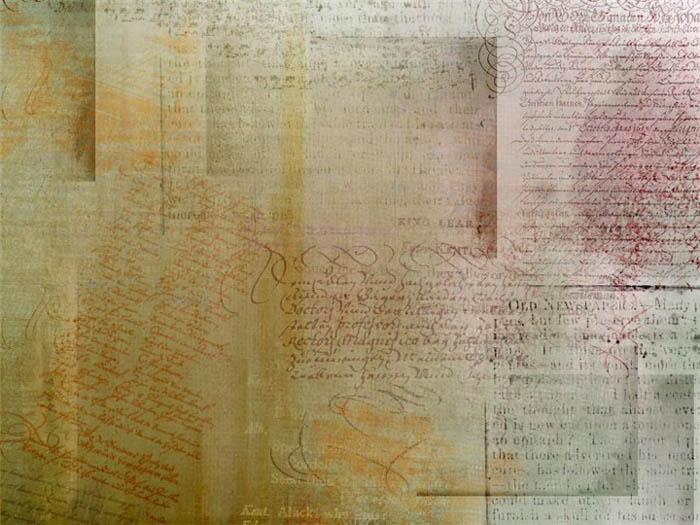 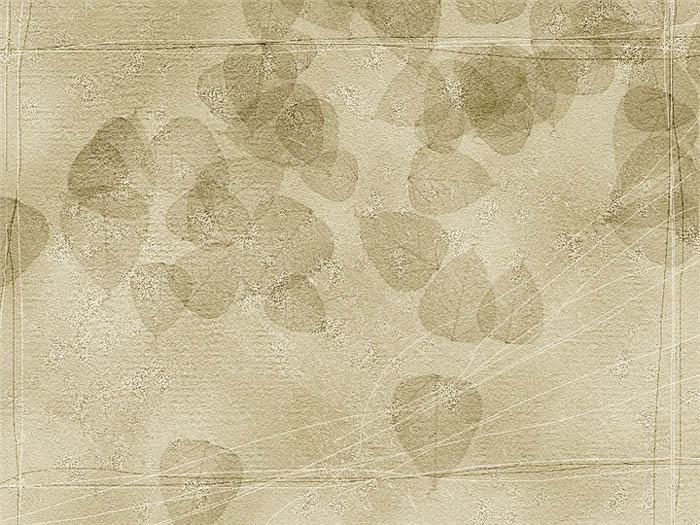 11、选择文字工具打上文字,字体颜色为黑色,字体是方正稚艺体,这里随意,模式改为“叠加”,效果为外发光,混合模式,混合模式“正常”,不 透明度为:100%,颜色白色,复制一层,完成最终效果 。   |